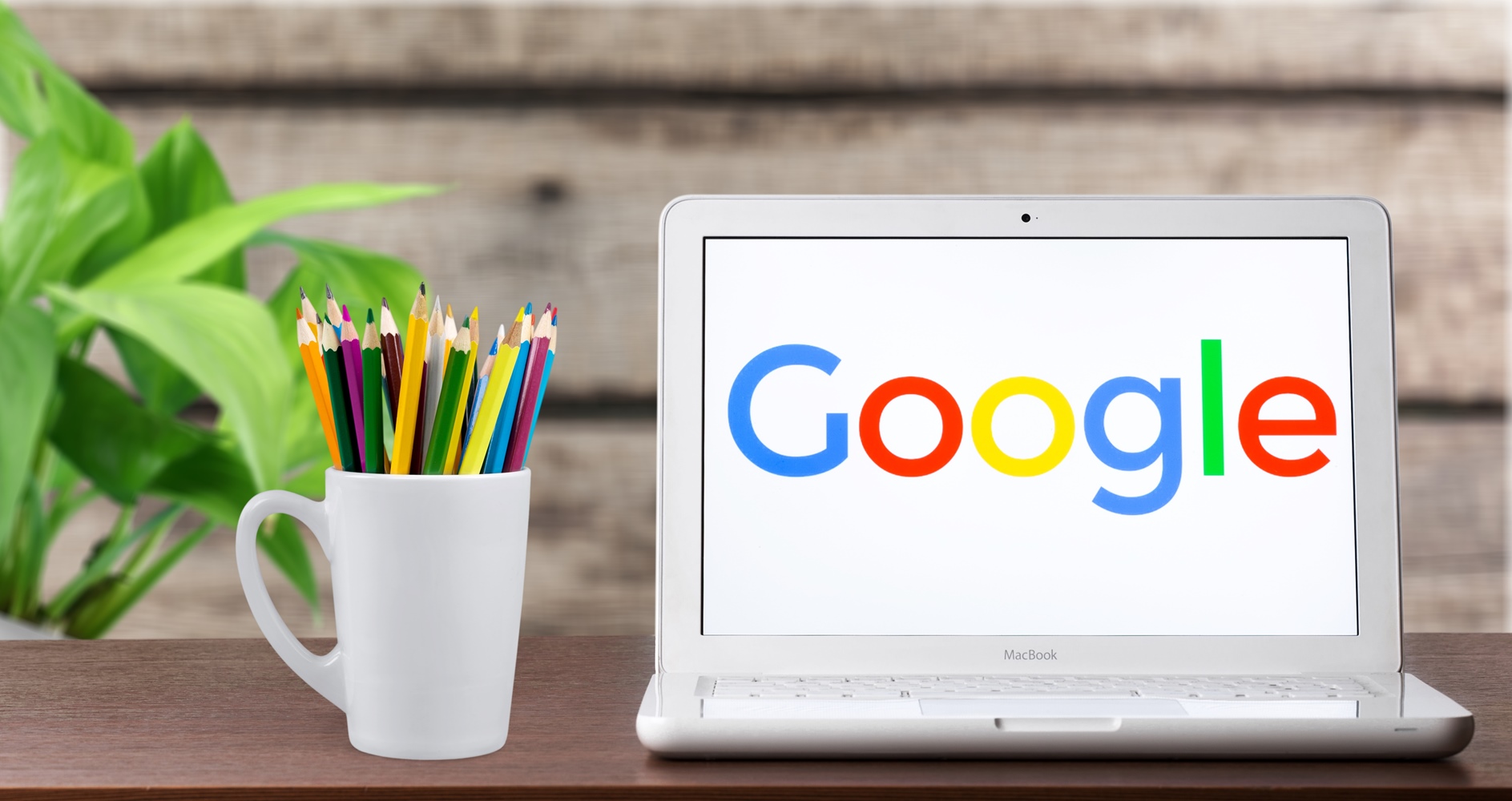Ongelma ratkaistu esimerkiksi vanhentuneen sisällön, hitaan sivujen latauksen tai näyttö virheiden osalta – tyhjennä välimuisti. Mitä "välimuistin tyhjentäminen" tarkalleen ottaen tarkoittaa? Ja miten teet sen Googlen palveluille? Tässä oppaassa käsittelemme prosessin jokaista vaihetta yksityiskohtaisesti riippumatta siitä, haluatko tyhjentää välimuistin Google Chromessa (selain) tai poistaa Googlen välimuistin omistamastasi sivusta Google-hausta.
Mikä on välimuisti ja miksi se tyhjennetään?
Ennen kuin sukeltaa emme "miten" -kysymyksiin, käsitellään lyhyesti "mitä" ja "miksi".
Mikä on välimuisti?Välimuisti on tietokoneesi tai puhelimesi tila, johon selaimesi tallentaa kopioita verkkosivustoista, kuvista ja muusta mediasta. Tämä tekee verkkosivuista nopeampia seuraavan kerran, kun vierailet, koska selain voi hakea nämä tiedostot nopeasti sen sijaan, että sinun pitäisi ladata ne Internetistä.
Miksi tyhjentää välimuisti?
Vianetsintä: Välimuistin tyhjentäminen voi ratkaista näyttöongelmia, kuten verkkosivuston, joka ei lataudu oikein.
Yksityisyys: Se poistaa tallennetut tiedot, jotka saattavat sisältää arkaluonteisia tietoja.
Tilan vapauttaminen: Ajan myötä välimuistissa olevat tiedostot voivat kertyä ja kuluttaa huomattavan määrän levytilaa.
Sisällön päivityksen varmistaminen: Jos verkkosivusto on päivitetty, selaimesi saattaa edelleen näyttää vanhan version välimuististaan. Sen tyhjentäminen pakottaa selaimen hakemaan uusimman version.
Osa 1: Välimuistin tyhjentäminen Google Chromessa
Google Chrome on yksi suosituimmista verkkoselaimista, ja sen välimuistin tyhjentäminen on yksinkertaista. Alla on yksityiskohtaiset ohjeet sekä työpöytä- että mobiiliversioille.
Tietokoneen käyttäjille
Avaa Google Chrome:Käynnistä selain tietokoneellasi.
Siirry valikkoon:Napsauta kolmea pystysuoraa pistettä (⋮), jotka sijaitsevat selainikkunan oikeassa yläkulmassa. Tämä avaa päävalikon.
Siirry kohtaan "Lisää työkaluja":Vie kursori päälle "Lisää työkaluja" avattavassa valikossa. Tämä laajentaa toisen alivalikon.
Valitse "Tyhjennä selaustiedot":Napsauta alavalikossa "Tyhjennä selaustiedot..." Näyttöön tulee valintaikkuna.
Valitse aikaväli:Näet valintaikkunassa avattavan valikon "Aikaväli." Voit valita vaihtoehtoja, kuten Viimeinen tunti, Viimeiset 24 tuntia, tai Koko ajan riippuen siitä, kuinka kauas taaksepäin haluat tyhjentää välimuistissa olevat tiedot.
Valitse poistettavat välimuistissa olevat tiedot:Varmista, että valintaruutu "Välimuistissa olevat kuvat ja tiedostot" on rastitettu. Voit myös halutessasi poistaa muut selaustiedot (kuten evästeet tai selaushistorian).
Tyhjennä tiedot:Kun olet tehnyt valintasi, napsauta "Tyhjennä tiedot." Prosessi saattaa kestää hetken, minkä jälkeen välimuisti tyhjennetään.
Mobiilikäyttäjille
Android-laitteilla
Käynnistä Chrome:Avaa Chrome-sovellus Android-laitteellasi.
Avaa valikko:Napauta kolmea pystysuoraa pistettä oikeassa yläkulmassa.
Siirry historiaan:Valitse "Historia" valikosta ja napsauta sitten "Tyhjennä selaustiedot..."
Valitse vaihtoehto:Valitse aikaväli ja varmista "Välimuistissa olevat kuvat ja tiedostot" on tarkistettu.
Vahvistaa:Napauta "Tyhjennä tiedot" poistaaksesi välimuistin.
iOS-laitteilla (iPhone/iPad)
Käynnistä Chrome:Avaa Chrome-sovellus iOS-laitteellasi.
Käyttöasetukset:Napauta kolmea vaakasuuntaista pistettä oikeassa alakulmassa (tai oikeassa yläkulmassa versiosta riippuen) ja vieritä sitten kohtaan "Asetukset."
Avaa Tietosuoja-asetukset:Napauta Asetuksissa "Yksityisyys."
Tyhjennä selaustiedot:Napauta "Tyhjennä selaustiedot." Varmista "Välimuistissa olevat kuvat ja tiedostot" on valittu yhdessä muiden tietojen kanssa, jotka haluat poistaa.
Vahvista toiminto:Napauta "Tyhjennä selaustiedot" uudelleen prosessin viimeistelemiseksi.
Osa 2: Välimuistissa olevan verkkosivun poistaminen Google-hausta
Joskus saatat joutua poistamaan tai muokkaamaan välimuistissa olevaa versiota sivusta, joka näkyy Googlen tuloksissa. Tämä voi olla erityisen hyödyllistä, kun olet tehnyt merkittäviä muutoksia verkkosivustoon tai jos vanhoja tietoja renderöidään.
Välimuistissa olevan verkkosivun poistamisen vaiheet
Käy Poista vanhentunut sisältö -työkalu:Siirry Google Remove vanhentuneen sisällön työkaluun. Tämän työkalun avulla voit pyytää vanhentuneen sisällön poistamista Googlen välimuistista.
Anna URL-osoite:Kirjoita sen verkkosivun koko URL-osoite, jonka välimuisti versiota haluat päivittää tai poistaa. Varmista, että URL-osoite on oikea.
Lähetä hakemus:Suorita pyyntö loppuun noudattamalla näytön ohjeita. Google käsittelee lähetyksesi, ja jos kaikki on kunnossa, vanhentunut välimuistissa poistetaan lopulta hakutuloksista.
Odota muutosten heijastumista:Muista, että muutokset eivät välttämättä tapahdu välittömästi. Google tarvitsee aikaa indeksoida kseen verkkosivustosi uudelleen ja päivittääkseen hakutulokset vastaavasti.
Ota yhteyttä
Jos kohtaat ongelmia näiden vaiheiden aikana, voit tehdä sen ota yhteyttä google suomeen ratkaistaksesi tämän asetus ongelman nopeasti
.